Excel- အမြင့်ဆုံးတန်ဖိုးကိုပြန်ရရန် vlookup ကိုအသုံးပြုနည်း
အကွာအဝေးတစ်ခုအတွင်းရှိ အများဆုံးတန်ဖိုးကိုရှာဖွေပြီး ကိုက်ညီသောတန်ဖိုးကို ပြန်ပေးရန်အတွက် MAX နှင့် VLOOKUP လုပ်ဆောင်ချက်များဖြင့် Excel တွင် အောက်ပါ syntax ကို သင်အသုံးပြုနိုင်သည်-
=VLOOKUP(MAX( A2:A11 ), A2:B11 , 2, FALSE)
အပိုင်းအခြား A2:A11 အတွင်းရှိ အမြင့်ဆုံးတန်ဖိုးကို ရှာဖွေရန် ဤအထူးဖော်မြူလာ MAX ကို အသုံးပြုပြီး ၎င်းအမြင့်ဆုံးတန်ဖိုးနှင့် ကိုက်ညီသည့် အပိုင်းအခြား B2:B11 အတွင်းရှိ တန်ဖိုးကို ရှာဖွေရန် VLOOKUP ကို အသုံးပြုသည်။
အောက်ဖော်ပြပါ ဥပမာသည် ဤဖော်မြူလာကို လက်တွေ့အသုံးချနည်းကို ပြသထားသည်။
ဥပမာ- Excel တွင် MAX ဖြင့် VLOOKUP ကိုအသုံးပြုနည်း
ကျွန်ုပ်တို့တွင် ဘတ်စကက်ဘောကစားသမားအမျိုးမျိုးမှ ရမှတ်များအကြောင်း အချက်အလက်များပါရှိသော အောက်ပါဒေတာအတွဲကို ဆိုပါစို့။
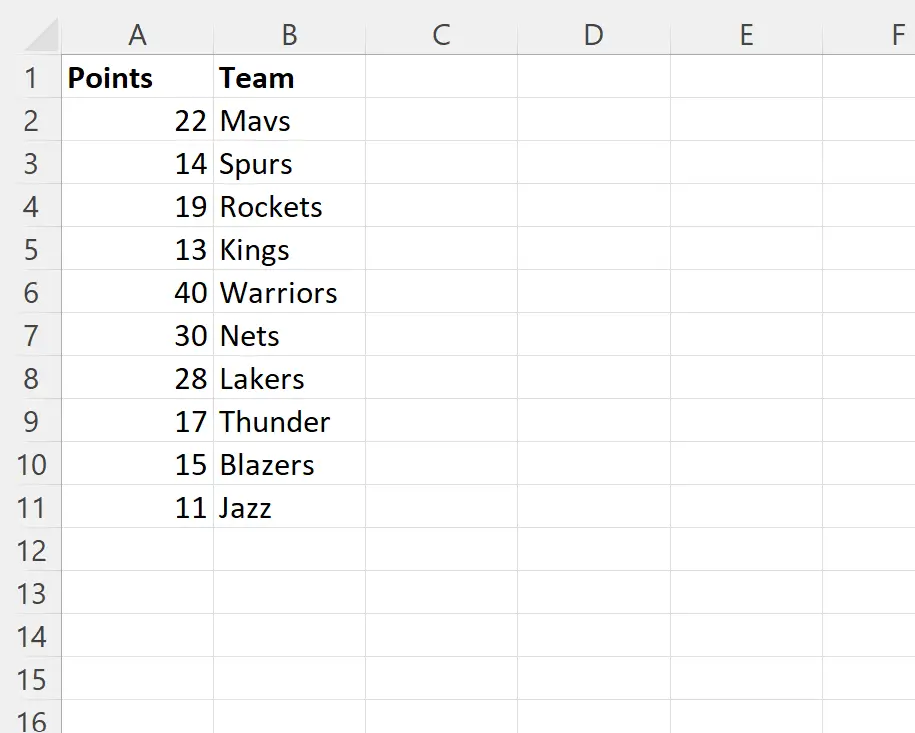
အမှတ်များကော်လံရှိ အမြင့်ဆုံးတန်ဖိုးကို ရှာပြီး သက်ဆိုင်ရာအဖွဲ့အမည်ကို ပြန်ပေးလိုသည်ဆိုပါစို့။
ဒါကိုလုပ်ဖို့၊ ဆဲလ် D2 မှာ အောက်ပါဖော်မြူလာကို ရိုက်ထည့်နိုင်ပါတယ်။
=VLOOKUP(MAX( A2:A11 ), A2:B11 , 2, FALSE)
အောက်ဖော်ပြပါ ဖန်သားပြင်ဓာတ်ပုံသည် ဤဖော်မြူလာကို လက်တွေ့တွင် အသုံးပြုနည်းကို ပြသသည်-
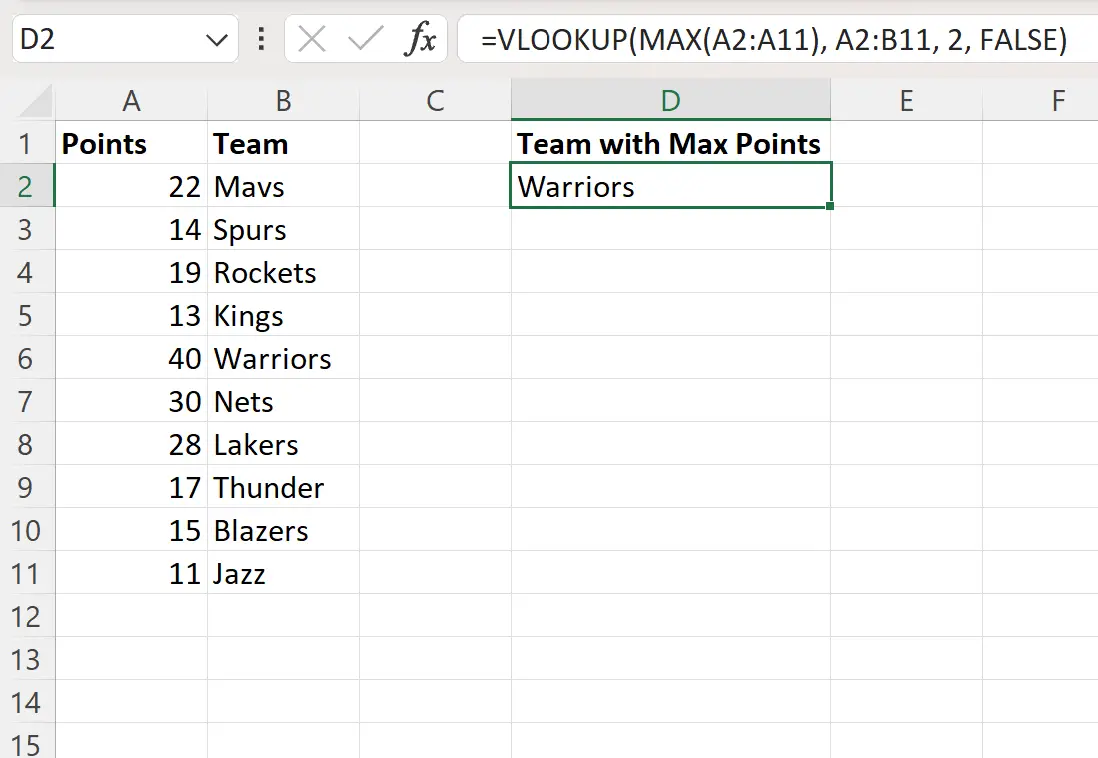
အမှတ်များကော်လံရှိ အမြင့်ဆုံးတန်ဖိုး 40 ကိုရှာရန် ဤဖော်မြူလာသည် MAX လုပ်ဆောင်ချက်ကို အသုံးပြုသည်။
ထို့နောက်၊ ဖော်မြူလာသည် အမှတ်များကော်လံရှိ အများဆုံးတန်ဖိုးနှင့် ကိုက်ညီသော အသင်းအမည်ဖြစ်သည့် Warriors ကို ပြန်ပေးရန် VLOOKUP လုပ်ဆောင်ချက်ကို အသုံးပြုသည်။
အပိုဆု- ရှာဖွေမှုတန်ဖိုးနှင့် ဆက်စပ်နေသည့် အများဆုံးတန်ဖိုးကို ရှာပါ။
အကယ်၍ သင်သည် သီးခြားရှာဖွေမှုတန်ဖိုးတစ်ခုနှင့် ဆက်စပ်နေသည့် အမြင့်ဆုံးတန်ဖိုးကို ရှာဖွေလိုပါက ၎င်းအစား MAXIFS လုပ်ဆောင်ချက်ကို သင်အသုံးပြုနိုင်ပါသည်။
ဥပမာအားဖြင့်၊ သင်သည် “ Warriors” အဖွဲ့နှင့် ဆက်စပ်နေသည့် အများဆုံးတန်ဖိုးကို ရှာဖွေရန် အောက်ပါဖော်မြူလာကို အသုံးပြုနိုင်သည်။
=MAXIFS( B2:B9 , A2:A9 , "Warriors")
အောက်ဖော်ပြပါ ဖန်သားပြင်ဓာတ်ပုံသည် ဤဖော်မြူလာကို လက်တွေ့တွင် အသုံးပြုနည်းကို ပြသသည်-
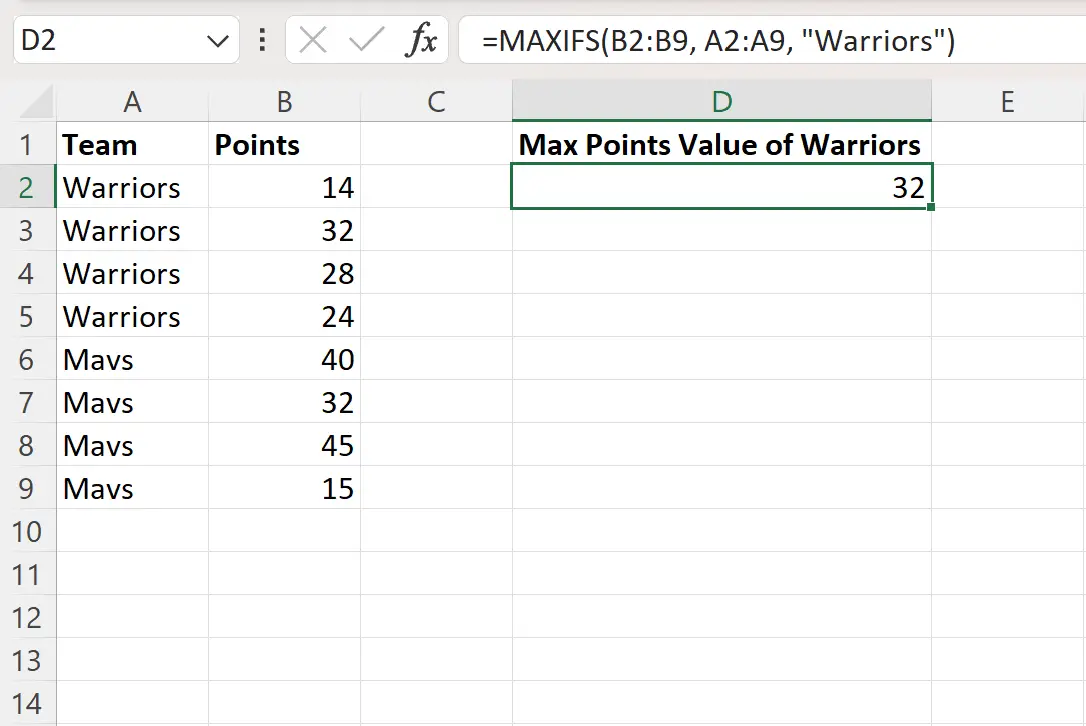
ဖော်မြူလာသည် ဤဒေတာအတွဲရှိ “ Warriors” နှင့် ဆက်စပ်နေသည့် အများဆုံးတန်ဖိုးဖြစ်သည့် 32 တန်ဖိုးကို ပြန်ပေးသည်။
ထပ်လောင်းအရင်းအမြစ်များ
အောက်ဖော်ပြပါ သင်ခန်းစာများသည် Excel တွင် အခြားသော အသုံးများသော အလုပ်များကို မည်သို့လုပ်ဆောင်ရမည်ကို ရှင်းပြသည်-
Excel- ရှာဖွေမှုတန်ဖိုးနှစ်ခုဖြင့် VLOOKUP ကို မည်သို့ပြုလုပ်မည်နည်း။
Excel- ကော်လံများစွာကိုပြန်ပို့ရန် VLOOKUP ကိုအသုံးပြုနည်း
Excel- ကိုက်ညီမှုအားလုံးကိုပြန်ပို့ရန် VLOOKUP ကိုအသုံးပြုနည်း